Alguns usuaris de Windows acaben veient el fitxer HRESULT E_FAIL error sempre que intenten iniciar GeForce Experience des de Nvidia. S'ha informat que aquest problema es produeix a Windows 8.1 i Windows 10, amb una variació de missatge una mica diferent.

Error GeForce Experience HRESULT E_FAIL
Resulta que hi ha diverses causes diferents amb el potencial de produir aquest codi d’error. Aquí teniu una llista breu de possibles culpables:
- Instal·lació de Nvidia GeForce Experience malmesa - Una de les causes més freqüents que provocaran aquest error és algun tipus de corrupció de fitxers present a la instal·lació de GeForce Experience. Per solucionar-ho, només cal que torneu a instal·lar la utilitat seguint els canals oficials.
- Instal·lació del controlador de la GPU fallida - Si heu començat a veure aquest problema després d’haver fallat la instal·lació de la GPU o després d’una seqüència d’aturada inesperada mentre esteu en plena actualització, és probable que tingueu dependències de la GPU danyades. En aquest cas, hauríeu de ser capaç de solucionar el problema desinstal·lant tots els fitxers Controlador Nvidia convencionalment. En les circumstàncies més greus, és possible que hàgiu d'utilitzar una utilitat dedicada per eliminar tots els fitxers danyats.
Ara que ja coneixeu tots els possibles culpables, aquí teniu una llista de possibles solucions:
Mètode 1: reinstal·lació de GeForce Experience
Resulta que, una de les solucions més habituals per a aquest problema en particular és reinstal·lar la instal·lació actual de Nvidia Experience juntament amb tots els components i dependències associats.
Hem aconseguit identificar molts usuaris afectats que confirmen que la reinstal·lació de GeForce Experience els va permetre llançar finalment l’aplicació sense trobar-los HRESULT E_FAIL error.
Si no esteu segur de com fer-ho, seguiu les instruccions següents per tornar a instal·lar tots els components Nvidia implicats per corregir el missatge d'error:
- Premeu Tecla Windows + R. obrir un Correr Caixa de diàleg. A continuació, escriviu 'Appwiz.cpl' i premeu Entra per obrir el Programes i característiques pantalla. Quan vegeu el UAC (control del compte d'usuari) sol·licitud, feu clic a Sí per concedir accés d'administrador.

Escriviu appwiz.cpl i premeu Retorn per obrir la llista de programes instal·lats
- Un cop estigueu finalment dins del Programes i característiques menú, el primer que heu de fer és fer clic al botó Editor per ordenar totes les aplicacions mitjançant el seu editor.
- Un cop hàgiu aconseguit ordenar correctament les aplicacions, feu clic amb el botó dret a sobre Nvidia Experience i tria Desinstal·la del menú contextual que acaba d'aparèixer.
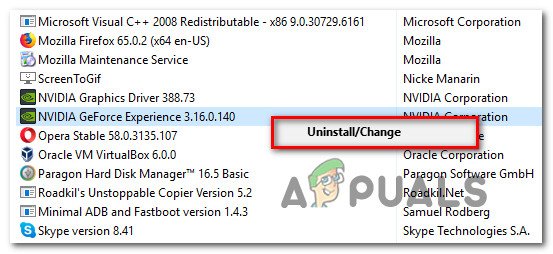
Desinstal·lació de la versió actual de Nvidia Experience
- Dins de la pantalla de desinstal·lació, seguiu les instruccions que apareixen a la pantalla per completar la desinstal·lació i, a continuació, reinicieu l’ordinador i espereu que finalitzi el següent inici.
- Un cop es faci una còpia de seguretat de l’ordinador, accediu a l’oficial pàgina de descàrrega de Nvidia Experience i feu clic al botó descarregar per obtenir l'última versió de l'aplicació.
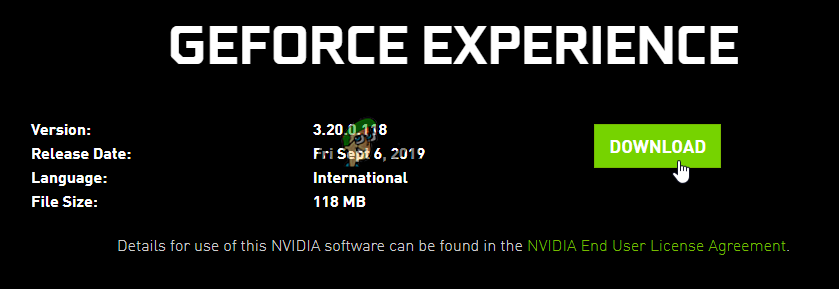
Descarregant GeForce Experience
- Un cop finalitzada la descàrrega, feu doble clic a l'instal·lador i seguiu les instruccions que apareixen a la pantalla per completar la instal·lació de l'última versió de Nvidia Experience.
- Inicieu l'aplicació amb normalitat i comproveu si el problema està solucionat.
Si el llançament de l'aplicació encara falla amb el mateix HRESULT E_FAIL error, baixeu a la següent correcció potencial a continuació.
Mètode 2: Torneu a instal·lar tots els controladors Nvidia
Si la reinstal·lació de l'aplicació GeForce Experience no va ser efectiva en el vostre cas, és probable que tingueu aquest problema a causa de la inconsistència amb la vostra GPU o els vostres controladors de física. Això és encara més probable si només comenceu a veure el fitxer HRESULT E_FAIL error després d'una actualització errònia del controlador o després d'una interrupció inesperada del sistema.
Si aquest escenari és aplicable, hauríeu de poder solucionar el problema desinstal·lant tots els controladors de Nvidia abans d’instal·lar-los netament. Podeu fer-ho mitjançant el Gestor de dispositius i el Programa i funcions per desinstal·lar qualsevol cosa relacionada amb la vostra GPU abans de tornar-les a instal·lar mitjançant els canals oficials.
Si no esteu segur de com fer-ho, seguiu les instruccions següents:
- Obriu un Correr quadre de diàleg i premeu Tecla Windows + R. . A continuació, escriviu 'Devmgmt.msc' dins del quadre de text i premeu Entra obrir-se Gestor de dispositius. Quan el sistema us ho demani Control de comptes d'usuari (UAC) , feu clic a Sí per concedir accés d'administrador.
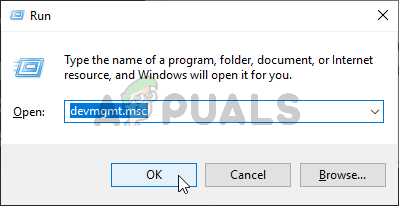
Obertura del Gestor de dispositius
- Un cop hàgiu entrat al Gestor de dispositius, continueu i passeu per les diferents categories de dispositius instal·lats i amplieu el menú desplegable associat Adaptadors de pantalla . A continuació, seguiu endavant i desinstal·leu el controlador de gràfics fent-hi clic amb el botó dret i escollint Desinstal·la. Si noteu que parpelleja la pantalla durant aquesta operació, això es deu al fet que el vostre sistema operatiu està ocupat en canviar de conductor dedicat a l'equivalent genèric.
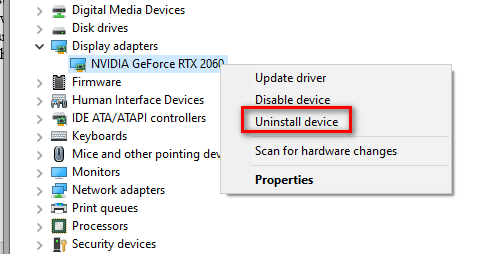
Desinstal·leu tots els controladors de GPU
Nota: Si teniu una GPU dedicada i una GPU integrada, només heu de desinstal·lar el controlador de GPU dedicat de Nvidia.
- A continuació, podeu tancar el fitxer Gestor de dispositius utilitat i premsa Tecla Windows + R. per obrir-ne un altre Correr Caixa de diàleg. Aquesta vegada, escriviu 'Appwiz.cpl' i premeu Entra per obrir el Programes i característiques pantalla.

Escriviu appwiz.cpl i premeu Retorn per obrir la llista de programes instal·lats
- Un cop estigueu dins del Programes i característiques , comenceu fent clic a la columna Publisher de la part superior per ordenar els programes instal·lats al seu editor. A continuació, desinstal·leu totes les utilitats restants relacionades amb Nvidia Corporation. Molt probablement, encara heu d’eliminar el mòdul de física i algunes dependències més. Feu-ho fent clic amb el botó dret sobre cada element i escollint Desinstal·la des del menú contextual.
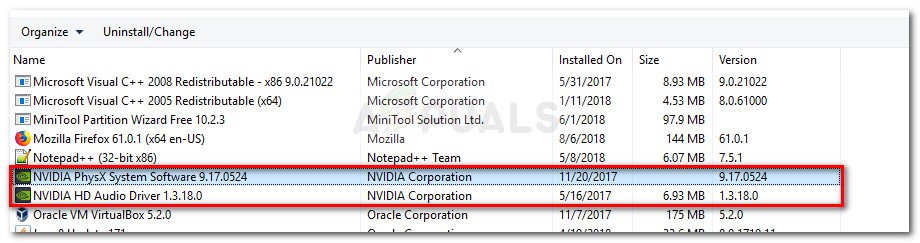
Desinstal·leu tot el programari relacionat amb la GPU
- A continuació, seguiu les indicacions de desinstal·lació per completar l'operació.
- Un cop s'hagi completat la desinstal·lació de totes les eines Nvidia restants, reinicieu l'ordinador i espereu que finalitzi la propera posada en marxa.
- Després que l'ordinador engegui una còpia de seguretat, visiteu pàgina oficial de descàrrega de Nvidia i descarregueu la versió més recent del controlador associada al vostre model de GPU concret.
- Quan l’instal·lador s’hagi baixat correctament, feu-hi doble clic i seguiu les instruccions que apareixen a la pantalla per instal·lar tots els controladors Nvidia i la dependència associada que el vostre maquinari requereixi.
Si el mateix HRESULT E_FAIL encara es produeix un error; baixeu a la següent correcció potencial a continuació
Mètode 3: utilitzar DDU per eliminar les traces danyades del controlador de la GPU
Si cap dels mètodes anteriors no us ha funcionat, és molt probable que tingueu algun tipus de problema de corrupció que afecti el controlador principal de GPU o les dependències associades.
Diversos usuaris afectats també es trobaven amb el mateix HRESULT E_FAIL error han confirmat que finalment van aconseguir solucionar el problema després d'utilitzar una utilitat de tercers anomenada Desinstal·lador de controladors de pantalla (DDU) per eliminar la versió actual del controlador de GPU i totes les dependències associades.
El principal avantatge d’anar per aquesta ruta és que aquesta utilitat també eliminarà els fitxers danyats que normalment quedarien sols durant un procés de desinstal·lació convencional.
DDU és una utilitat gratuïta que s’utilitza àmpliament en aquests escenaris. Aquí teniu una guia ràpida sobre com utilitzar-lo per solucionar el problema HRESULT E_FAIL error amb l'aplicació Nvidia GeForce Experience:
- Obriu el navegador predeterminat i visiteu pàgina oficial de descàrrega de Desinstal·lació del controlador de pantalla.
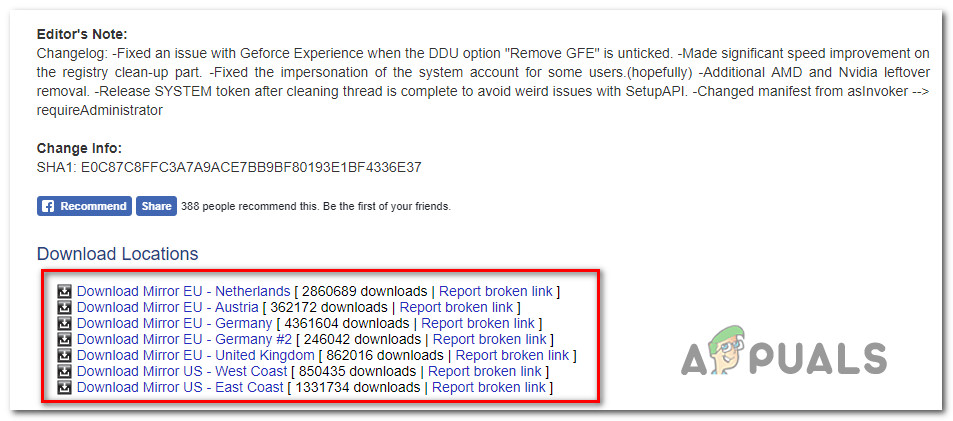
Desinstal·lació del programa de desinstal·lació del controlador de pantalla
Nota: Tret que estigueu disposats a esperar una estona abans que es completi la baixada, seleccioneu un mirall més proper a la vostra ubicació física.
- Un cop finalitzada la baixada, utilitzeu una utilitat d'extracció com ara 7 Zip o bé WinZip per extreure el contingut de l'arxiu DDU.
- Després d’extreure el contingut de la utilitat, feu clic amb el botó dret a l’instal·lador i trieu Executa com administrador del menú contextual recentment aparegut. Quan el sistema us ho demani UAC (control del compte d'usuari) , feu clic a Sí per concedir accés d'administrador a aquesta utilitat.
- Quan hàgiu arribat a la interfície de desinstal·lació del controlador de pantalla, trieu GPU des del Seleccioneu el tipus de dispositiu des del menú desplegable. A continuació, feu clic a Netegeu i reinicieu per iniciar el procés de neteja.
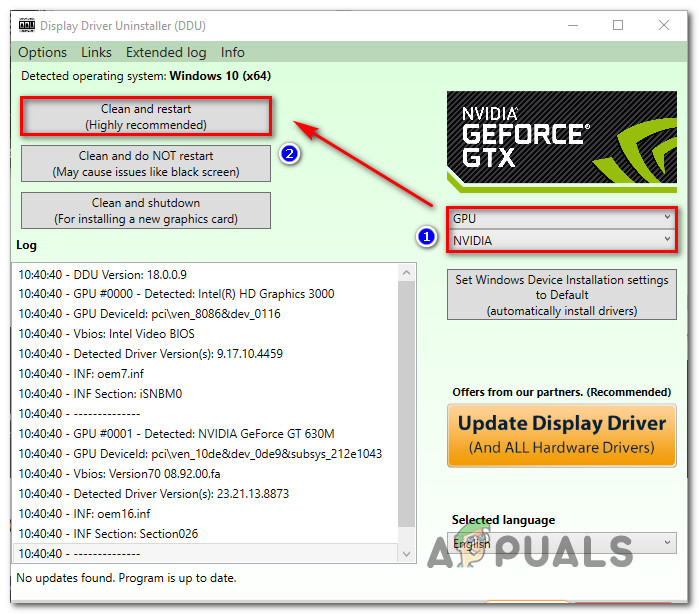
Neteja de GeForce Experience i controladors de pantalla amb DDU
- Un cop finalitzada l'operació, reinicieu manualment si la utilitat no obliga a reiniciar automàticament.
- Un cop finalitzada la propera posada en marxa, visiteu l’enllaç oficial de descàrrega de Nvidia i descarregueu la versió més recent del controlador de GPU compatible amb la vostra targeta gràfica.
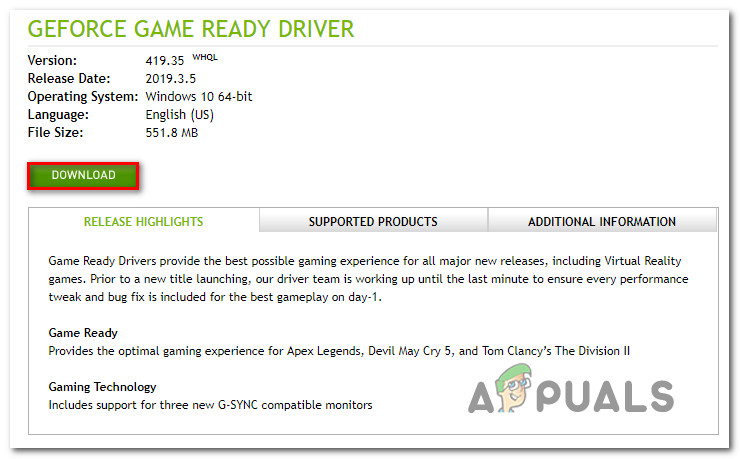
S'està baixant l'últim controlador de GPU
- Un cop descarregat l'instal·lador, seguiu les instruccions que apareixen a la pantalla per completar la instal·lació i veure si el problema s'ha solucionat.

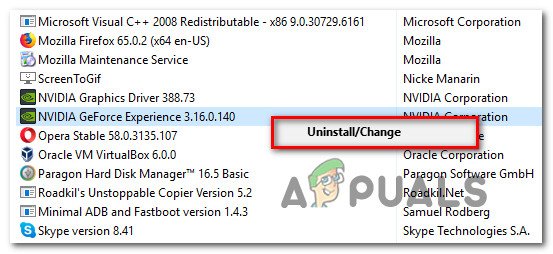
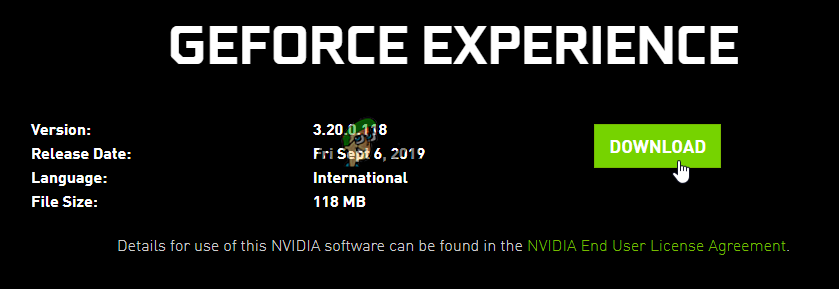
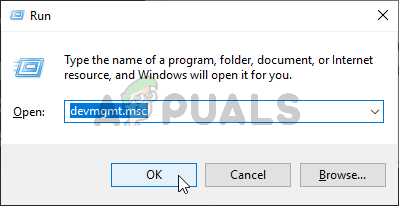
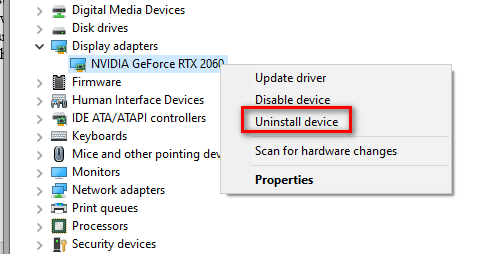
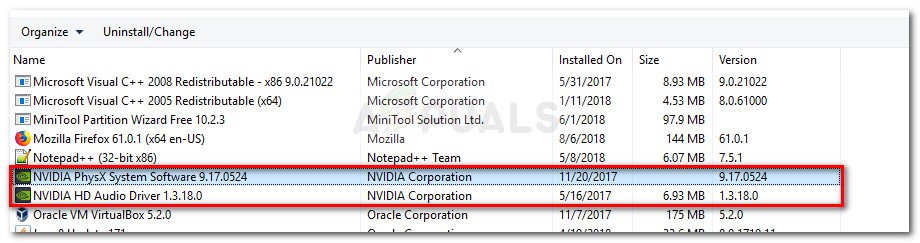
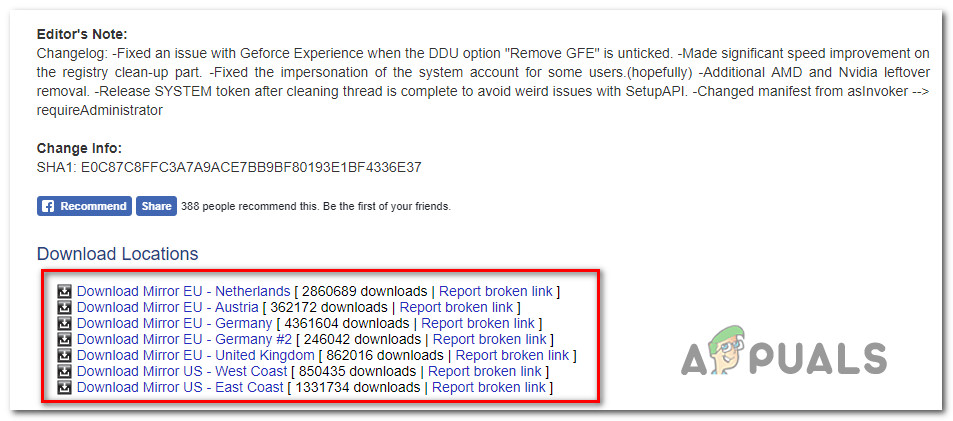
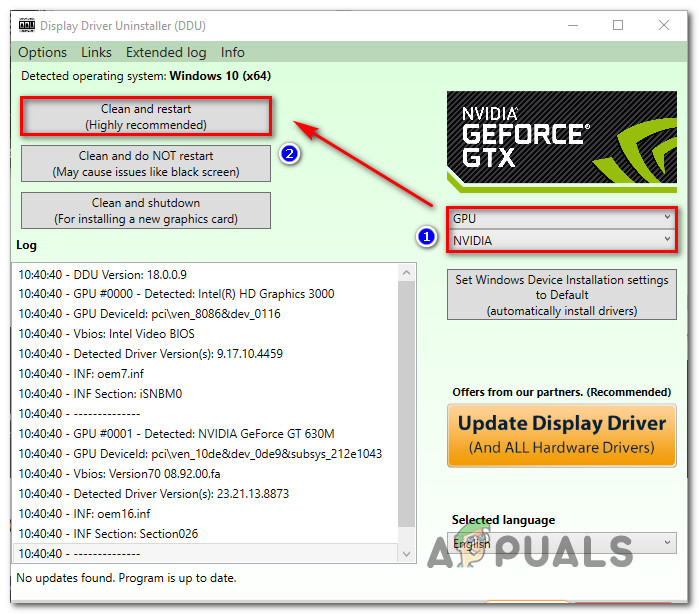
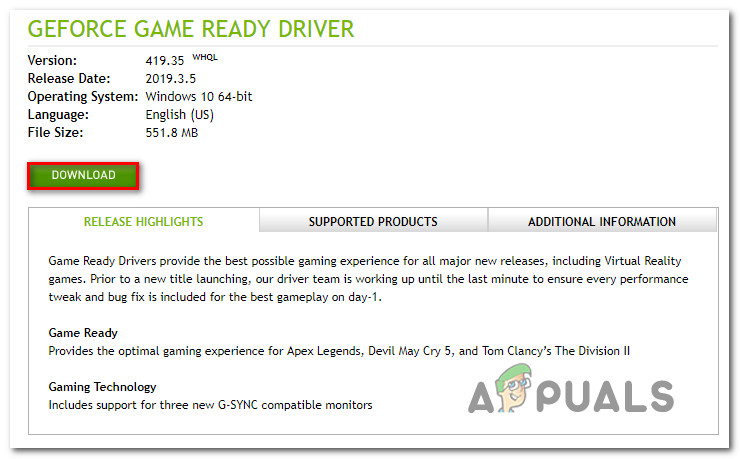






















![[FIX] La impressora continua imprimint documents en un esquema de color invertit](https://jf-balio.pt/img/how-tos/61/printer-keeps-printing-documents-an-inverted-color-scheme.png)